如何将 AA/AAX、M4B 或 M4A 有声读物翻录成 MP3?
可能有人会问:有声读物需要翻录成mp3吗? 当然,有。 我们大多数人都知道购买的有声读物以 AA/AAX、M4B 或 M4A 格式形成,并且仅限于指定播放器,如 iTunes,因此无法在任何其他设备上随心所欲地播放。 因此,我们需要将购买的有声读物进行翻录,也就是将购买的有声读物转换为可以不受限制地播放的MP3格式。 购买的有声读物转换为 MP3 格式后,您就可以在任何设备上随心所欲地欣赏它们。 Ondesoft Audible Converter 是一款优秀的有声读物转换器,具有惊人的转换速度和高品质的音频输出。
如何使用 Ondesoft Audible Converter 将有声读物翻录为不受保护的 MP3 格式? 这很容易。
步骤 1: 下载并安装 Ondesoft Audible Converter 的试用版,它可以转换每本有声读物的三分钟。 要取消限制,请在此处获取注册码。
第 2 步: 运行 Ondesoft Audible Converter,iTunes 会自动启动。
第 3 步: Ondesoft Audible Converter 从您的 iTunes 中 抓取所有有声读物 并在界面中显示它们,选择您要转换的有声读物。
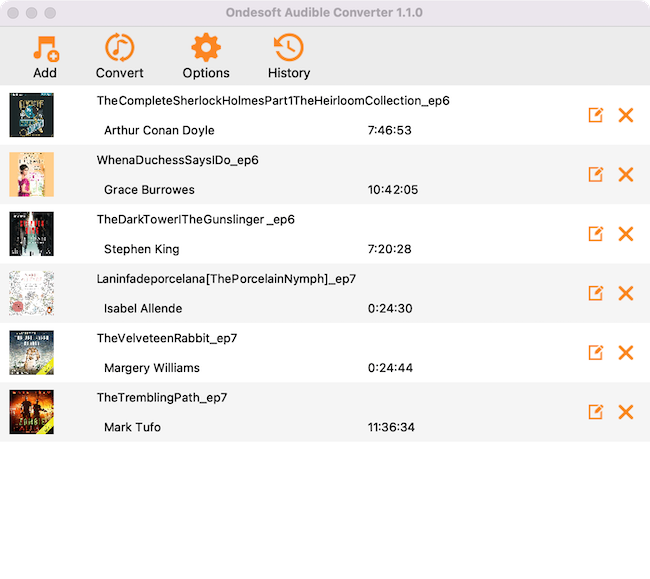
第 4 步: 设置输出文件的配置文件: 格式、编解码器、比特率、采样率和通道。 您可以配置和保存自己的音频配置文件和输出文件名格式。
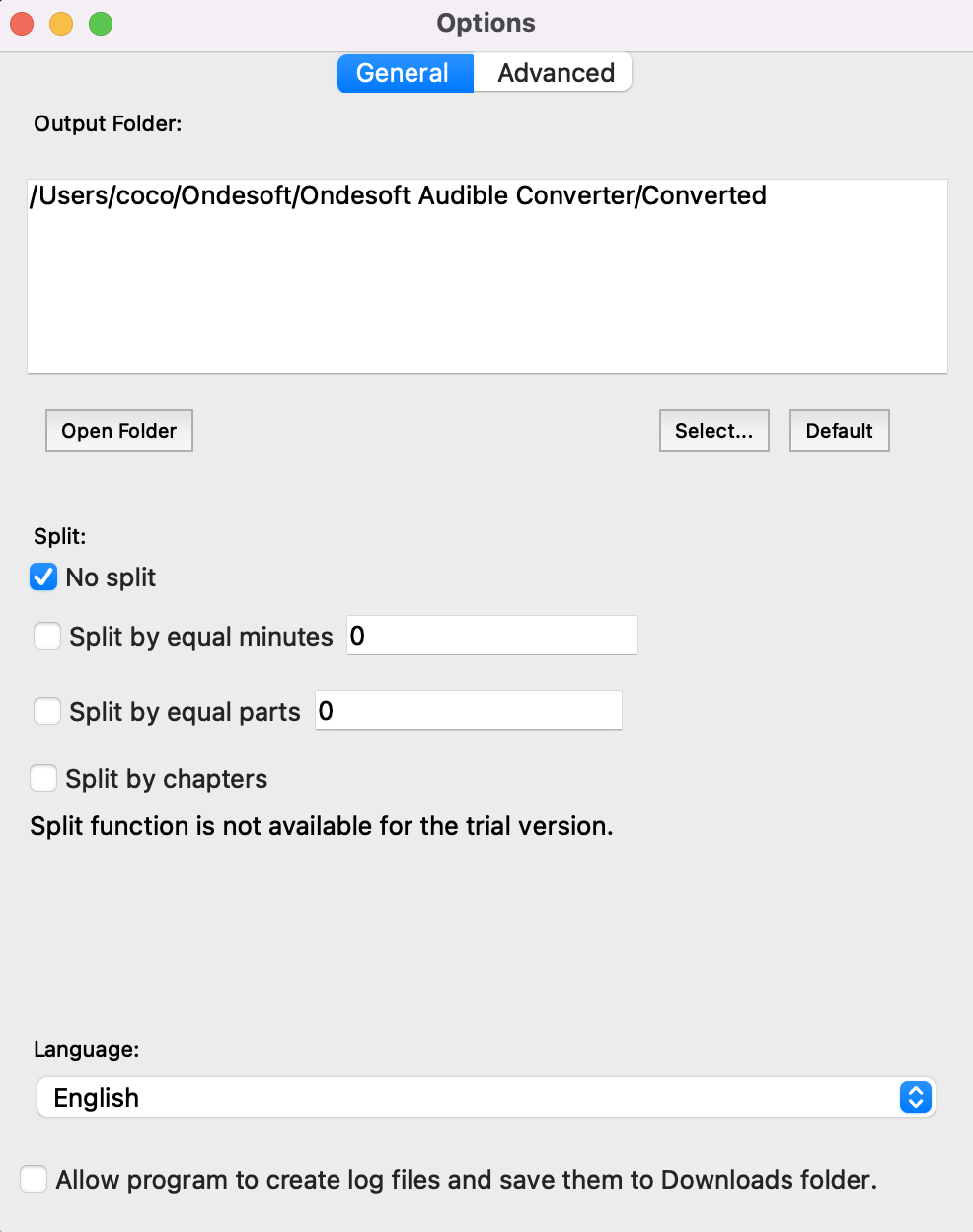
注意:可以 设置自定义转换速度。 输出文件有一个默认文件夹,但您可以更改它。 选择将 ID 标签 和元数据信息 保存 到输出 MP3 和 M4A 文件中,或将 章节 信息 保存 在转换后的 M4A 文件中。
第 5 步:
单击“
转换
”按钮
转换后非常快,您可以将无 DRM 的音频文件复制到您的 MP3 播放器。
侧边栏
热点提示
有声书小贴士
更多>>- AA 转 MP3
- AAX 转 MP3
- 亚马逊 Prime 和 Audible
- 音频转换器
- 如何在 Mac 上将 DRM M4B 转换为 MP3
- 将 Audible 有声读物投射到 chromecast
- 将 Audible AA/AAX 有声读物转换为 MP3
- 在不到一分钟的时间内将 Audible 有声读物转换为 M4A
- 转换有声读物
- 将有声读物转换为 MP3
- 将音频转换为 MP3
- 将有声读物转换为 AAC 格式
- 将 iTunes 有声读物转换为 MP3
- 在 iPod 上收听 Audible 有声读物
- 在 Android 上收听有声读物
- 在三星 Galaxy Watch 上收听有声读物
- 在 Amazon Echo 上收听有声读物
- 什么是 M4B 有声读物?
- 将 iTunes M4B 有声读物转换为 MP3
- 在 Apple Watch 上播放 Audible 有声读物
- 在 Google Home 上播放 Audible 有声读物
- 在 Roku 上播放 Audible 有声读物
- 在 Android 设备上播放有声读物
- 在 MP3 播放器上播放有声读物
- 在 Android 上播放 iTunes M4B 有声读物
- 删除可听 DRM
- 从 Audible AA/AAX 有声读物中删除 DRM
- 从 iTunes M4P/M4B 有声读物中删除 DRM
- 将有声读物翻录成 MP3
- 设置有声读物转换器
- 如何将 Audible 有声读物下载到 MP3 播放器
- 哪里可以找到免费的有声读物
- 在 Apple Watch 上收听有声读物
- 将哈利波特有声读物从 Audible 转换为 mp3
- 2020 年最值得听的 17 种有声读物
- 将 2020 年 Audie 奖获奖者有声读物从 Audible 转换为 MP3
- 将有声读物 The Martian 从 Audible 转换为 MP3
- 将米歇尔奥巴马有声读物从 Audible 转换为 MP3
- 在 Sonos 上收听 Audible
- 在 Sonos 上收听有声读物
- 与他人分享 Audible 有声读物
- 在 Garmin 手表上收听 Audible 有声读物
- 在 Kodi 上播放 Audible 有声读物








